如何绘制边缘线
- 20 May 2024
- 1 分钟阅读
- 打印
- 黑暗光
- PDF
如何绘制边缘线
- 更新于 20 May 2024
- 1 分钟阅读
- 打印
- 黑暗光
- PDF
文章摘要
您觉得此摘要对您有帮助吗?
感谢您的反馈
您可以使用Medit Margin Lines来自动或手动创新全新的边缘线,或编辑现有的边缘线。 在您进入该App时,其还可自动为在Medit Link表格中所注册的基牙生成一条边缘线。
🔎注意
您无法为已完成订购的病例(带有订单ID的病例)添加或修改边缘线。 如想在App中使用该病例,则请进行复制。
自动创建
- 在打开App后,请在数据下方的“牙齿表格”中选择您的目标牙弓。
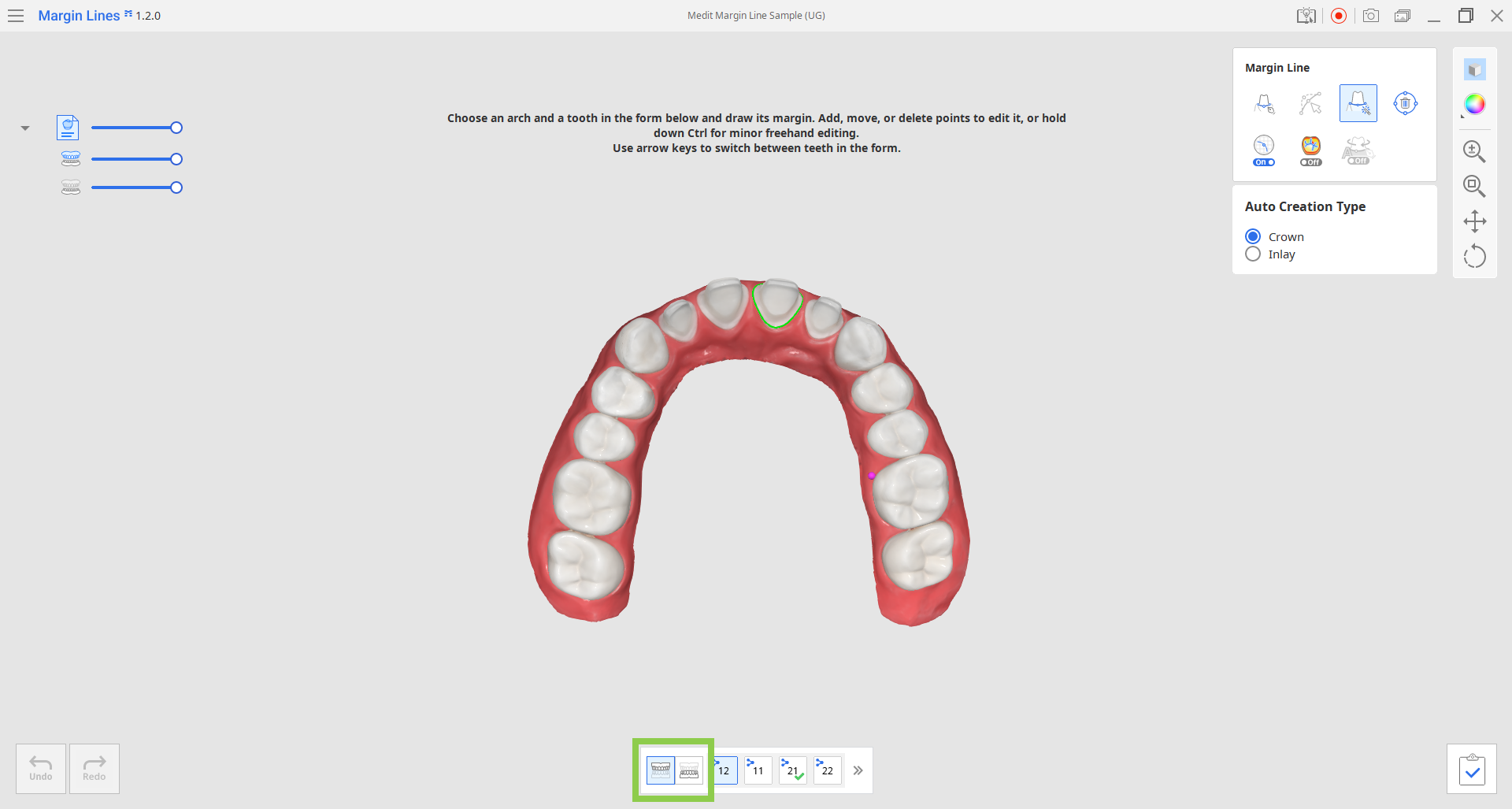
- 选择您要绘制边缘线的牙齿编号。 所选的号码将显示为蓝色。
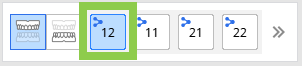 🔎注意表格中注册的牙齿将标有Medit Link标识。
🔎注意表格中注册的牙齿将标有Medit Link标识。
如您想为未在表格中注册的牙齿绘制边缘线,则请扩展牙齿列表。
在您点击“完成”后,所有创建的边缘线均将保存到相应的列表中。.png)
- 从右侧的工具箱中选择“自动创建”并选择您要创建的边缘线类型——嵌体或牙冠。 然后,放大目标牙齿并只需轻轻一点便可完成边缘线创建。
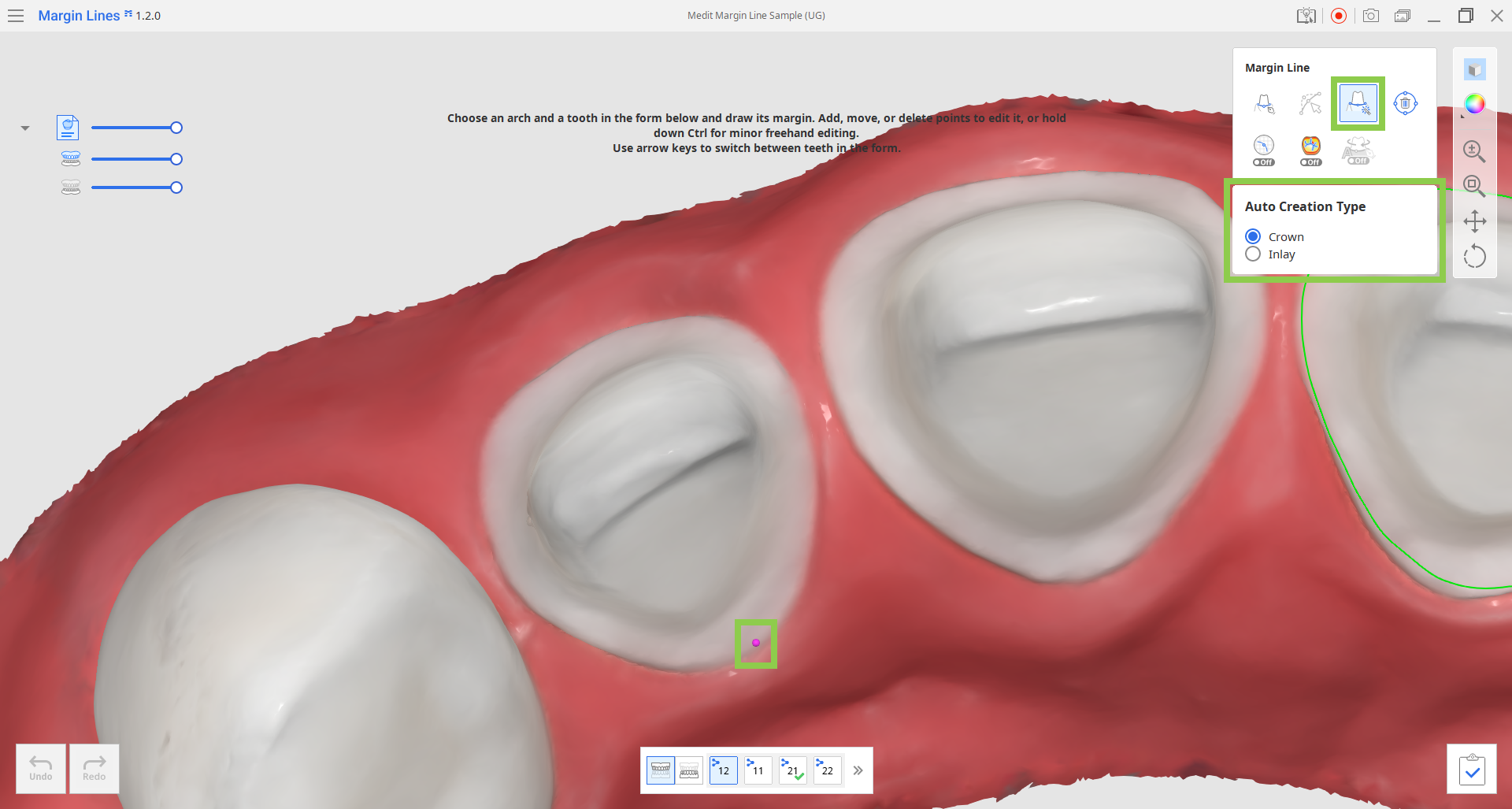
- 您还可开启“曲率显示模式”来帮助您分析基牙数据并绘制更精确的边缘线。
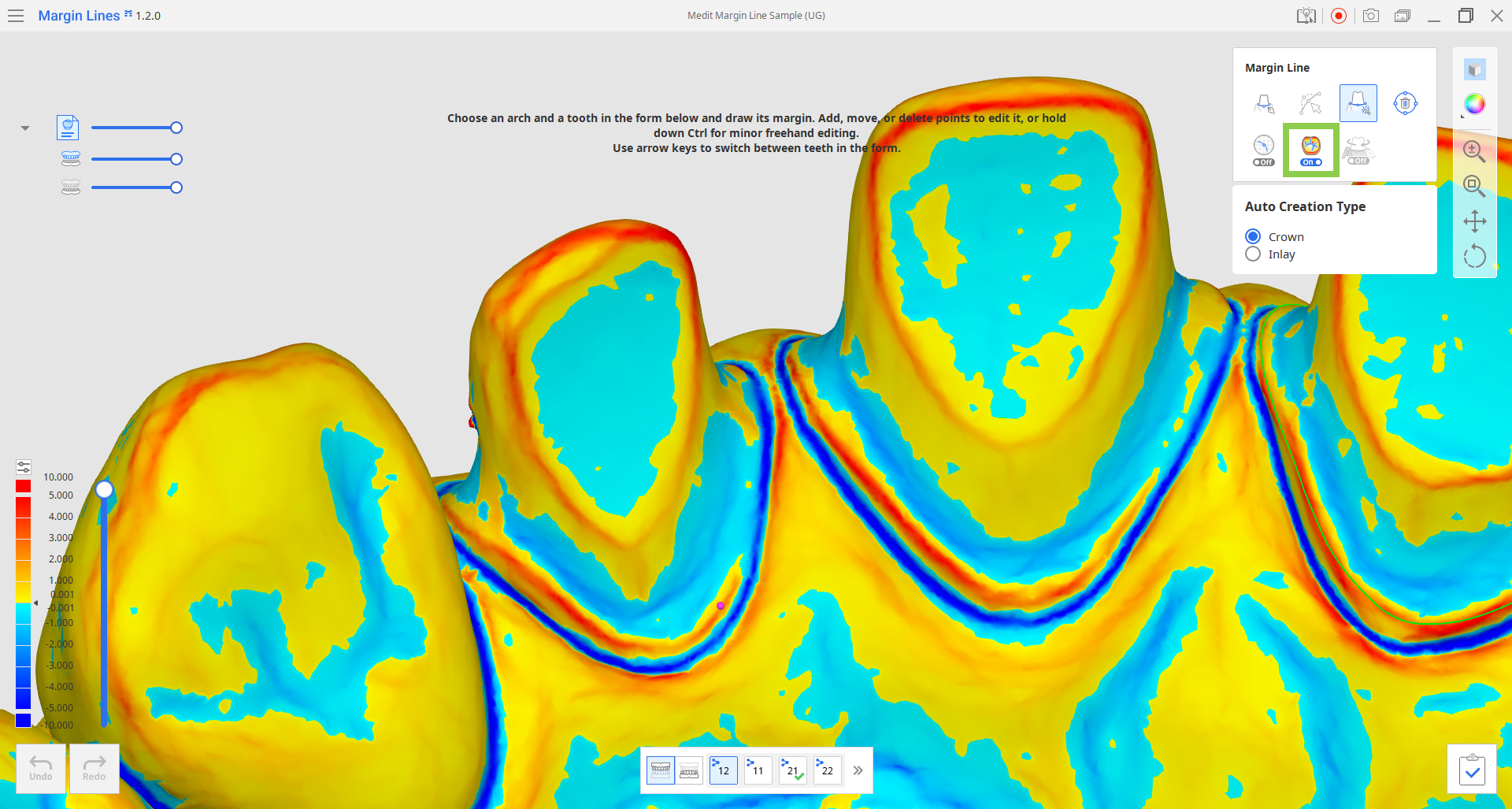
- 如您想操作其他的牙齿,请先在底部的表格中进行选择或使用箭头键。
- 如您准备保存创建的边缘线,则请点击“完成”即可。
手动创建
- 在打开App后,请在数据下方的“牙齿表格”中选择您的目标牙弓。
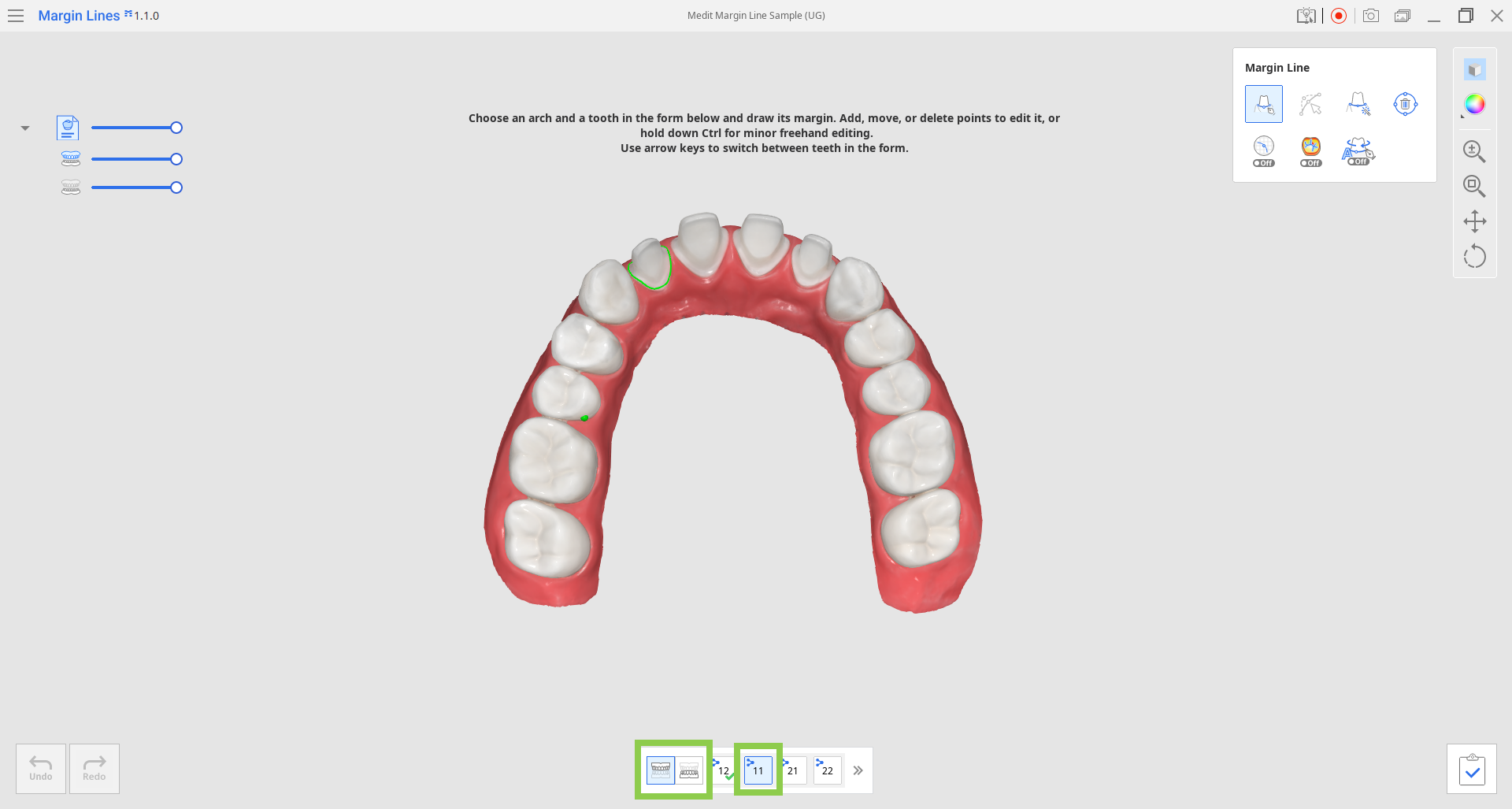
- 选择您要绘制边缘线的牙齿编号。 所选的号码将显示为蓝色。
.png) 🔎注意表格中注册的牙齿将标有Medit Link标识。
🔎注意表格中注册的牙齿将标有Medit Link标识。
如您想为未在表格中注册的牙齿绘制边缘线,则请扩展牙齿列表。
在您点击“完成”后,所有创建的边缘线均将保存到相应的列表中。.png)
- 从右侧的工具箱中选择“手动创建”、放大目标牙齿并通过添加控制点来开始绘制边缘线。
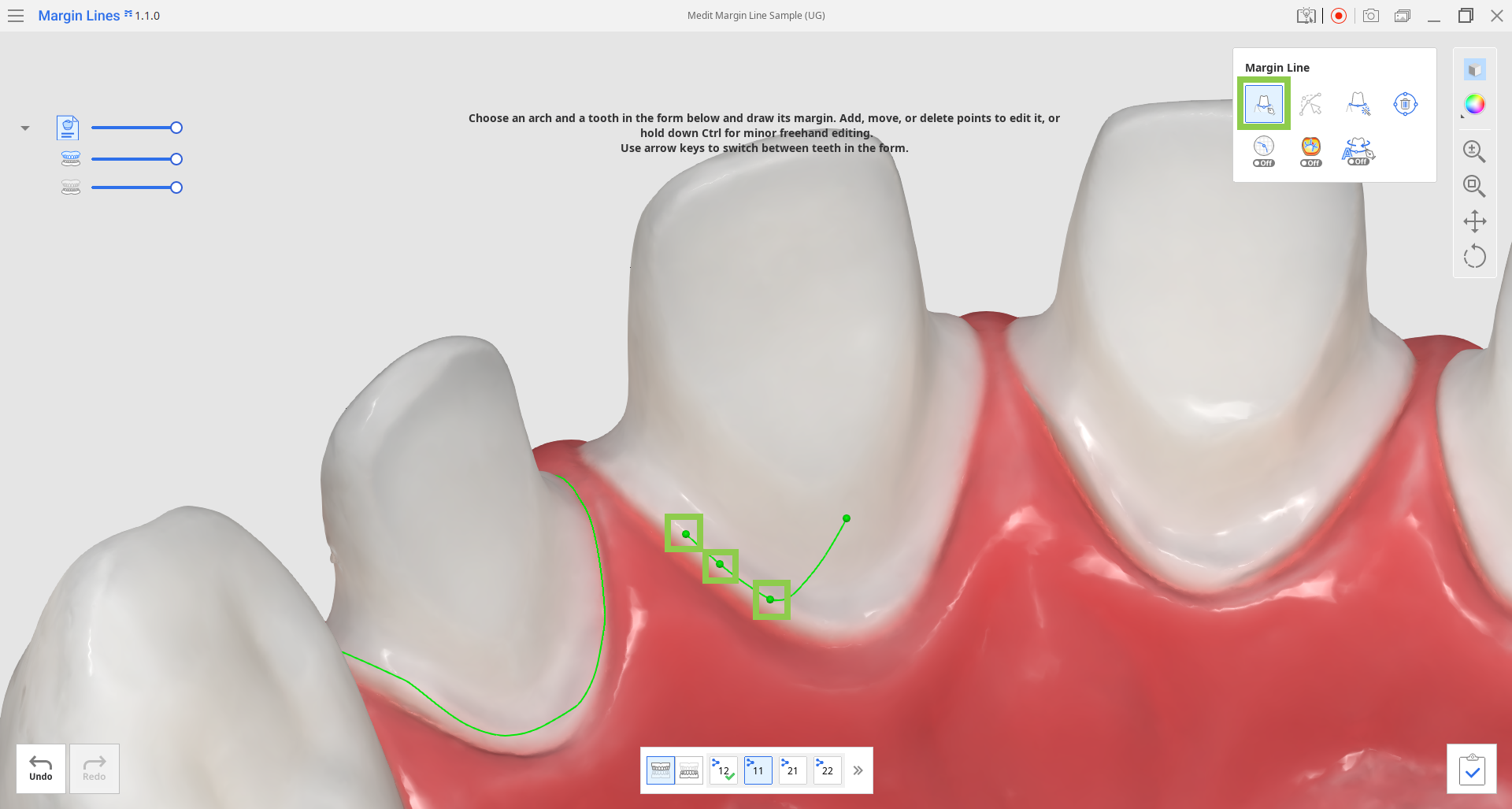 🔎提示如您不小心在错误的地方添加了控制点,则请使用Ctrl+Z/Cmd+Z来删除最后添加的控制点。
🔎提示如您不小心在错误的地方添加了控制点,则请使用Ctrl+Z/Cmd+Z来删除最后添加的控制点。.png) 🔎提示开启“动态视图调整”,数据将在您添加控制点时自动旋转到您的视角。
🔎提示开启“动态视图调整”,数据将在您添加控制点时自动旋转到您的视角。 - 在“剖面视图”开启时,您可以通过长按及拖拽的方式来沿着剖面线调整控制点。
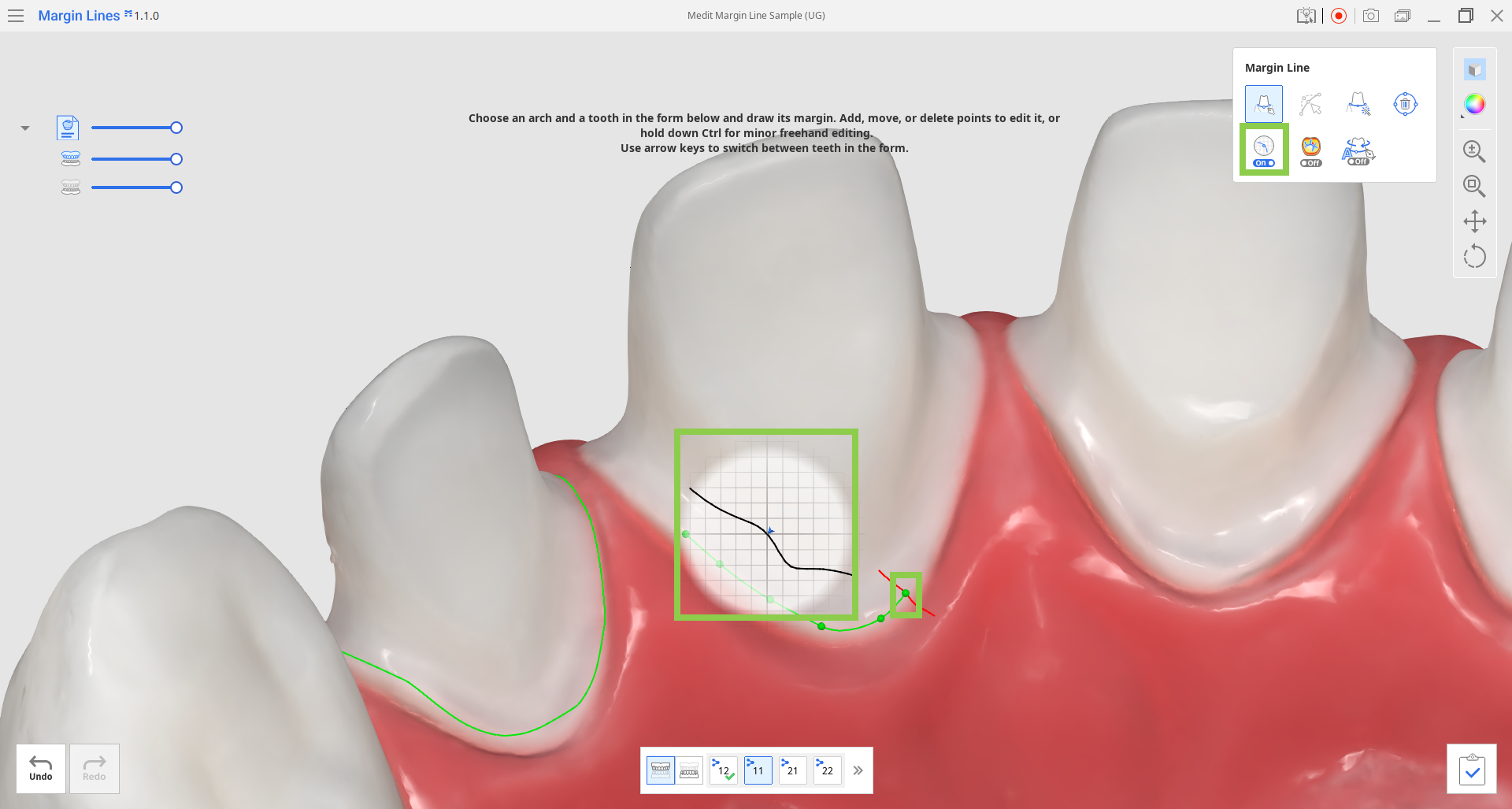
- 您还可开启“曲率显示模式”来帮助您分析基牙数据并创建更精确的边缘线。
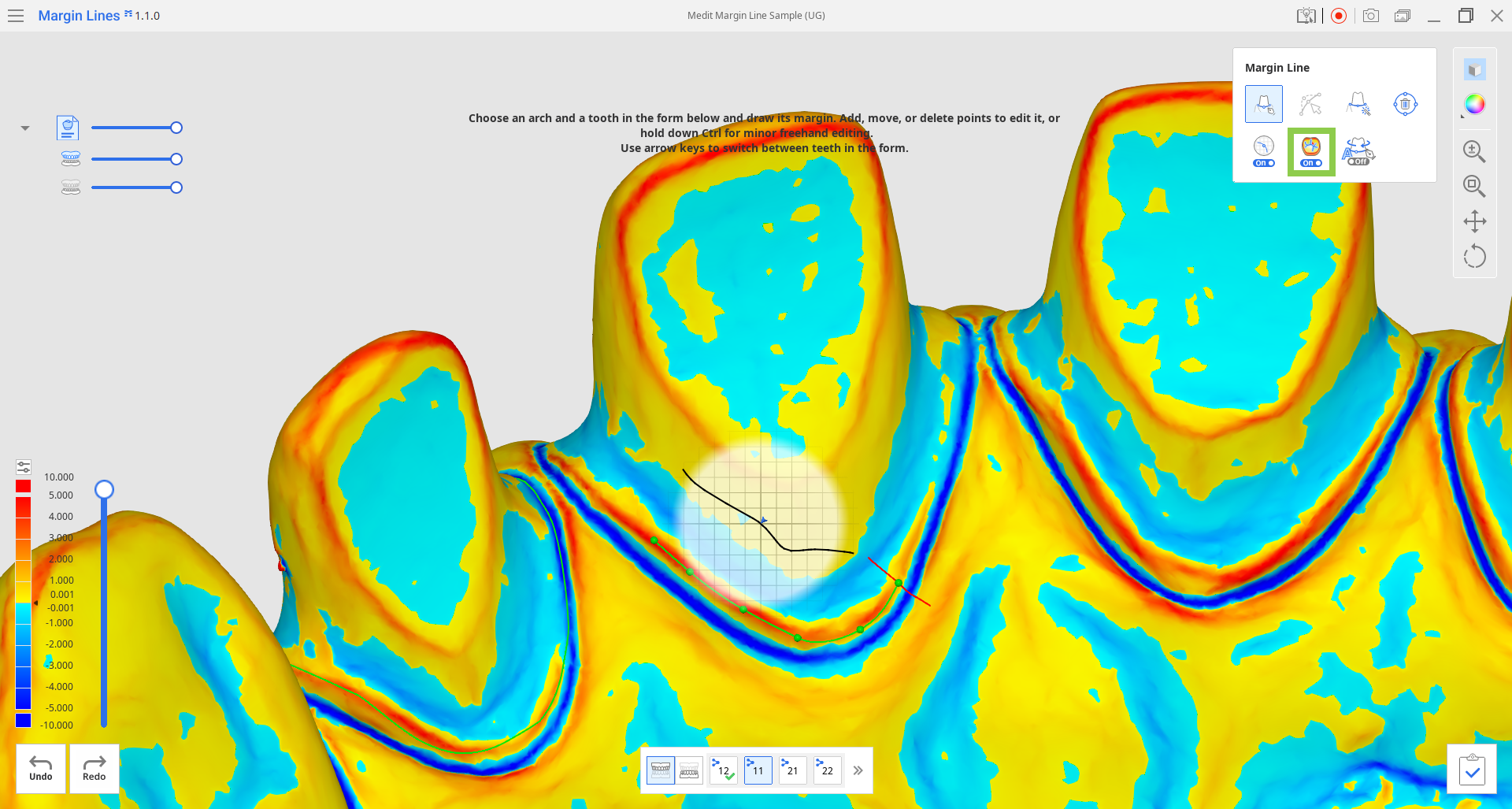
- 如您想操作其他的牙齿,请先在底部的表格中进行选择或使用箭头键。
- 如您想保存创建的边缘线,则请点击“完成”即可。
编辑
- 当您从带有边缘线的病例打开App或点击含有边缘线的牙齿编号时,“编辑”工具将自动进行激活。
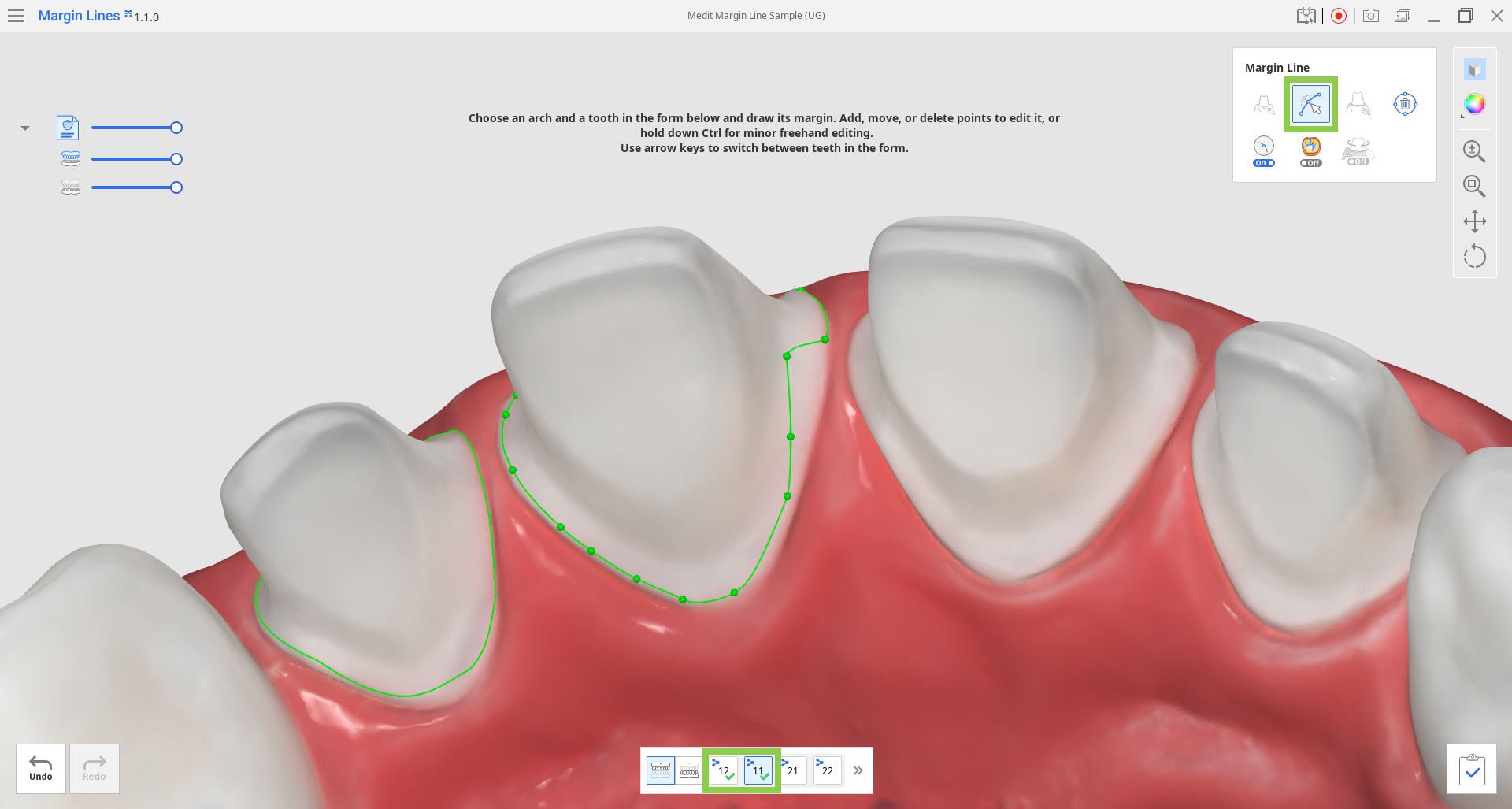
- 使用边缘线上的控制点来进行编辑。 “点击”可添加新的控制点,“点击+拖拽”可移动控制点,“点击鼠标右键”则可删除控制点。
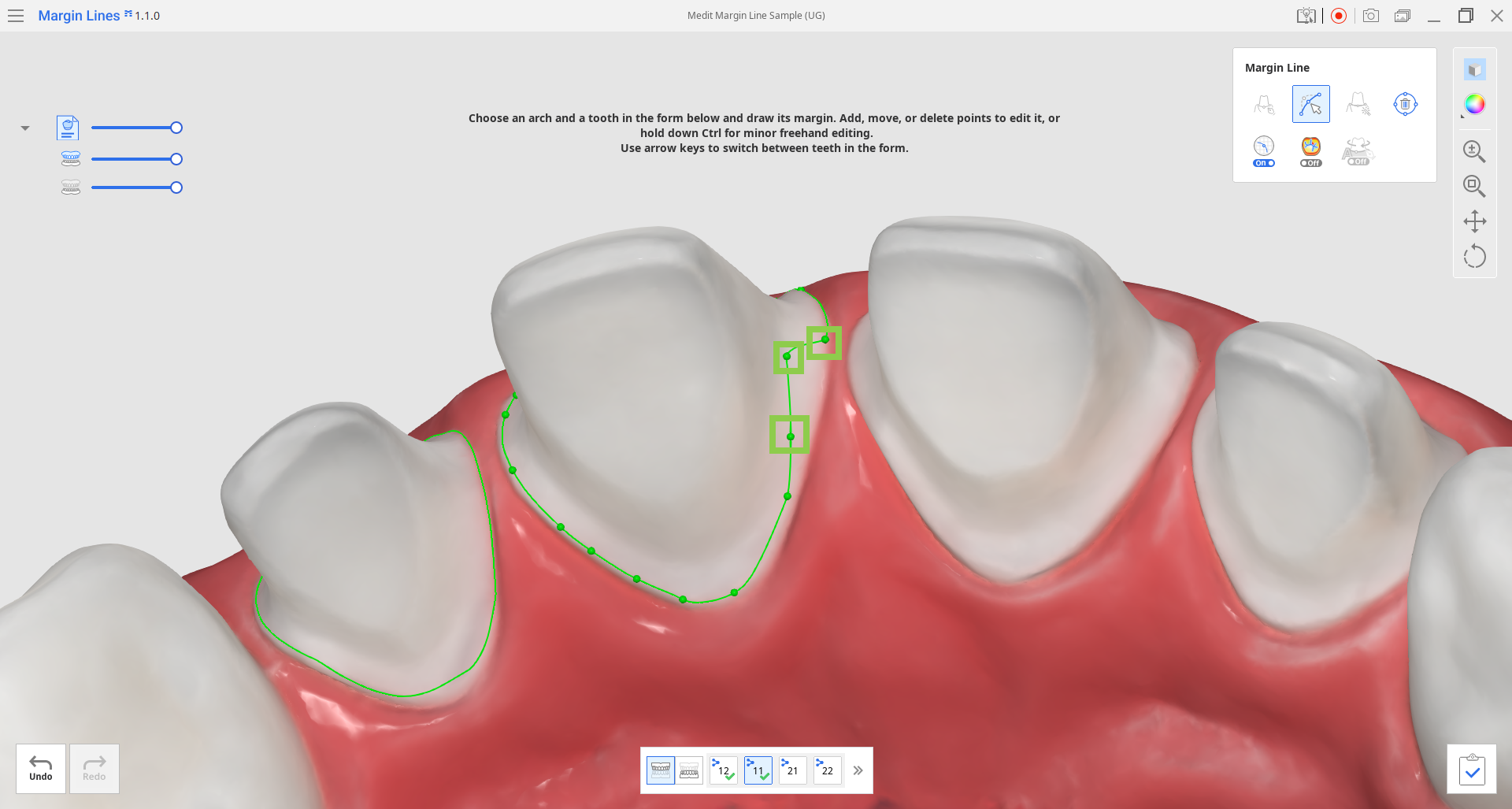
当该工具开启时,您可以按住Ctrl/Command键并通过拖拽鼠标来快速进行细微的手动修正。(2).png) 🔎注意如想删除整条边缘线并从新开始绘制,则请点击“删除”即可。
🔎注意如想删除整条边缘线并从新开始绘制,则请点击“删除”即可。(2).png)
- 在“剖面视图”开启时,您可以通过长按及拖拽的方式来沿着剖面线调整控制点。
(1).png)
- 您还可开启“曲率显示模式”来帮助您分析数据并创建更精确的边缘线。

- 如您想操作其他的牙齿,请先在底部的表格中进行选择或使用箭头键。
- 如您想保存编辑的边缘线,则点击“完成”即可,病例中的边缘线将随之完成覆盖。
本文对您有帮助吗?


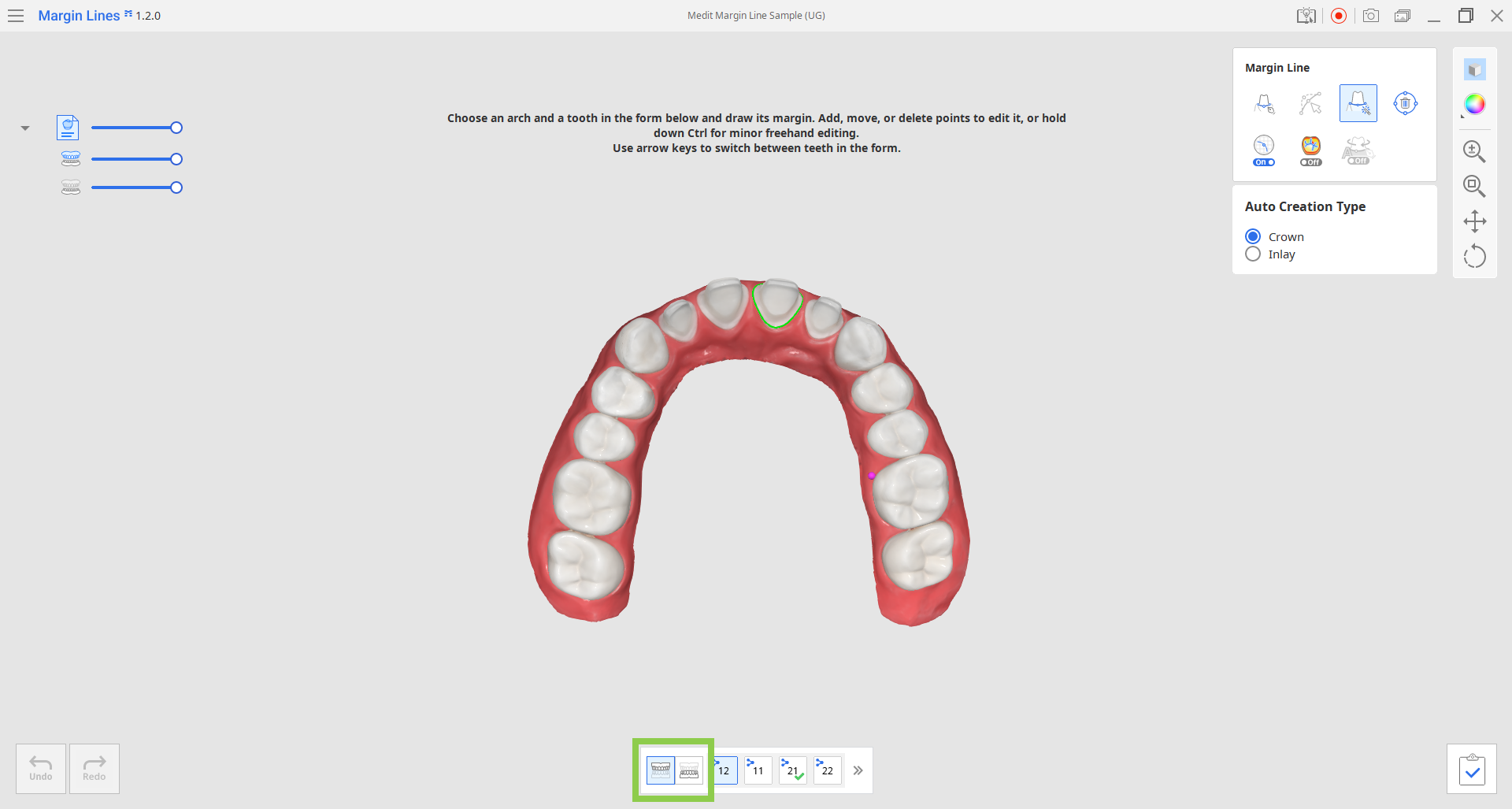
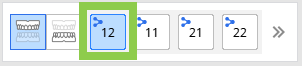
.png)
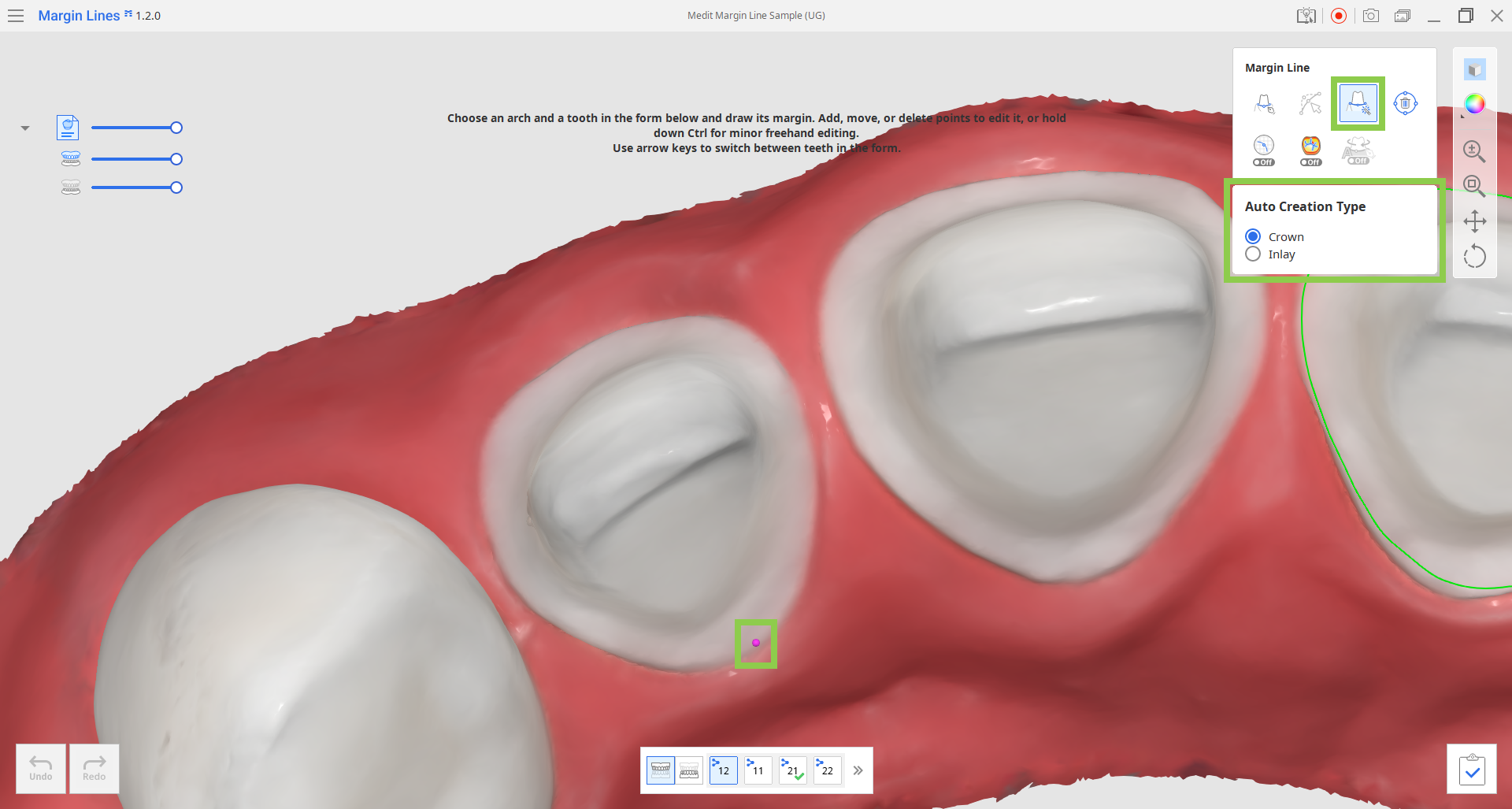
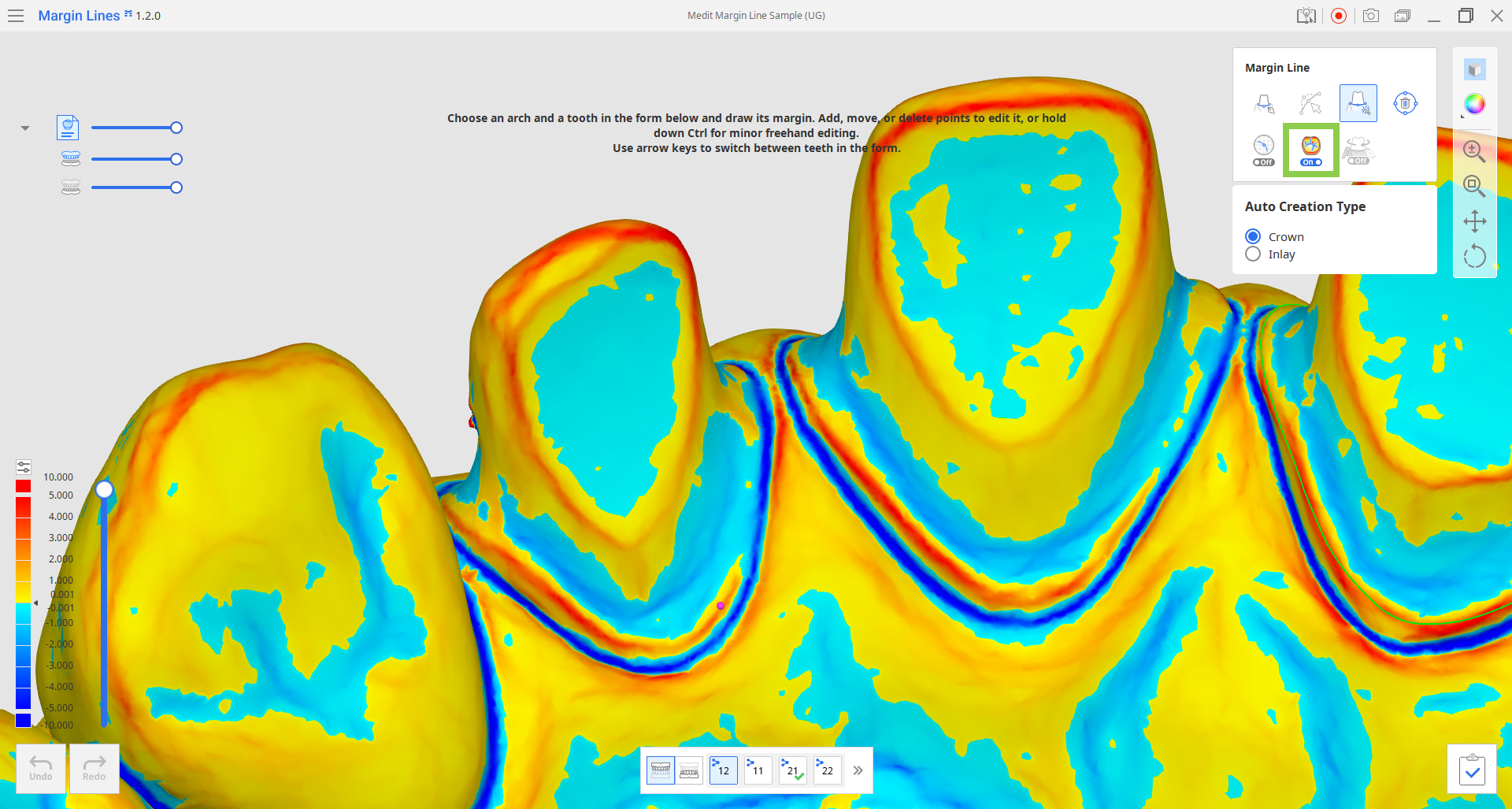
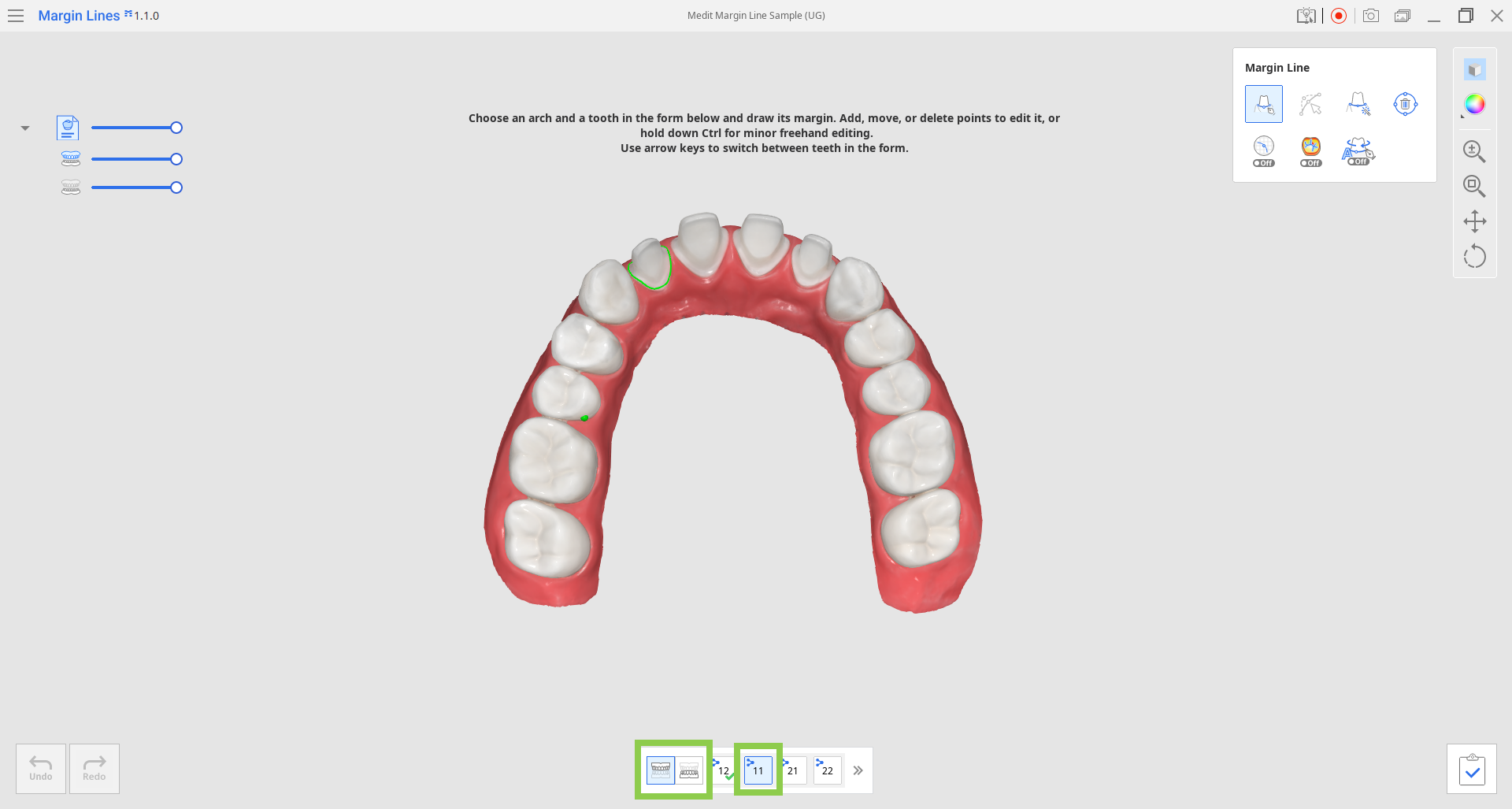
.png)
.png)
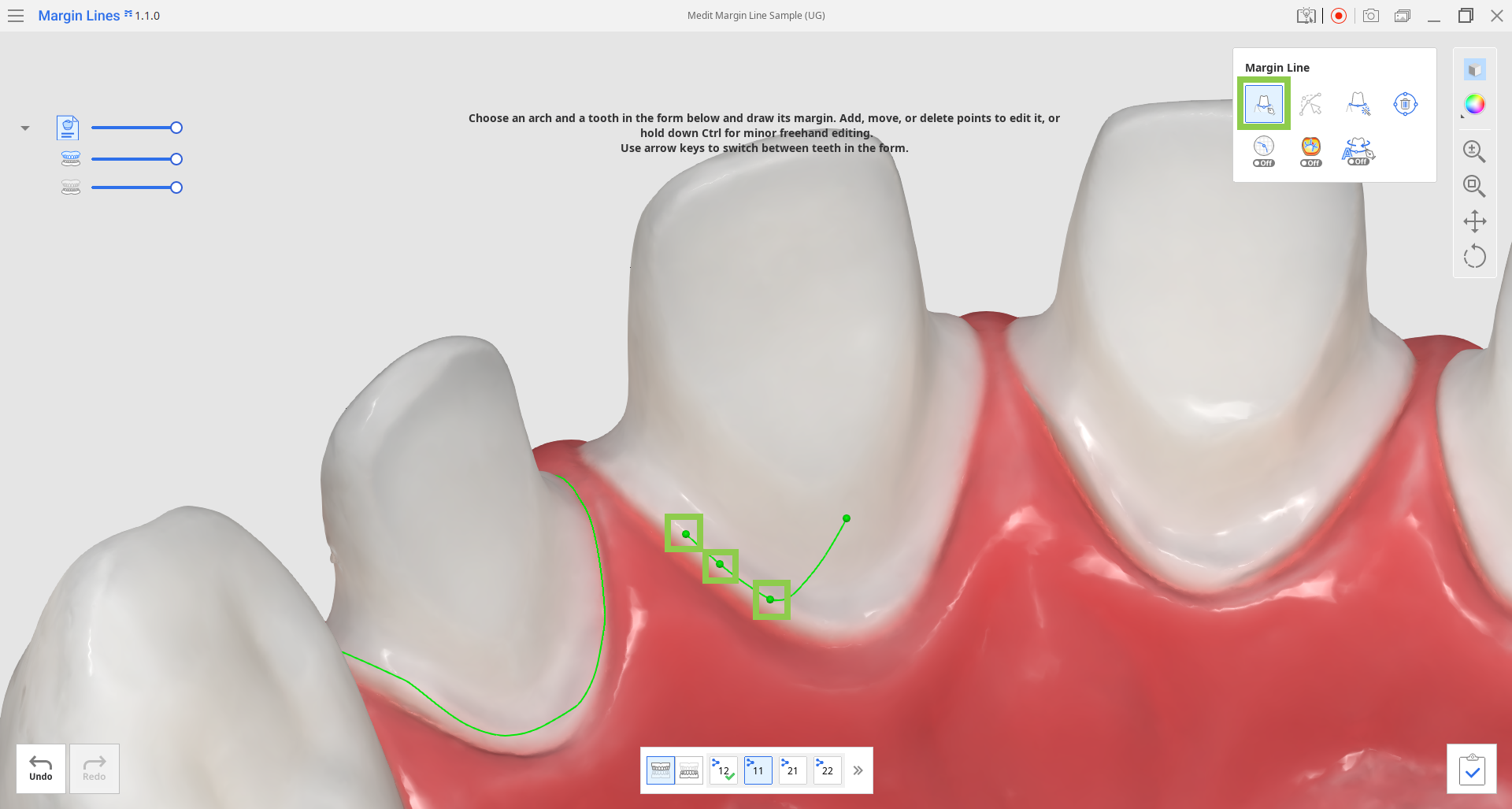
.png)
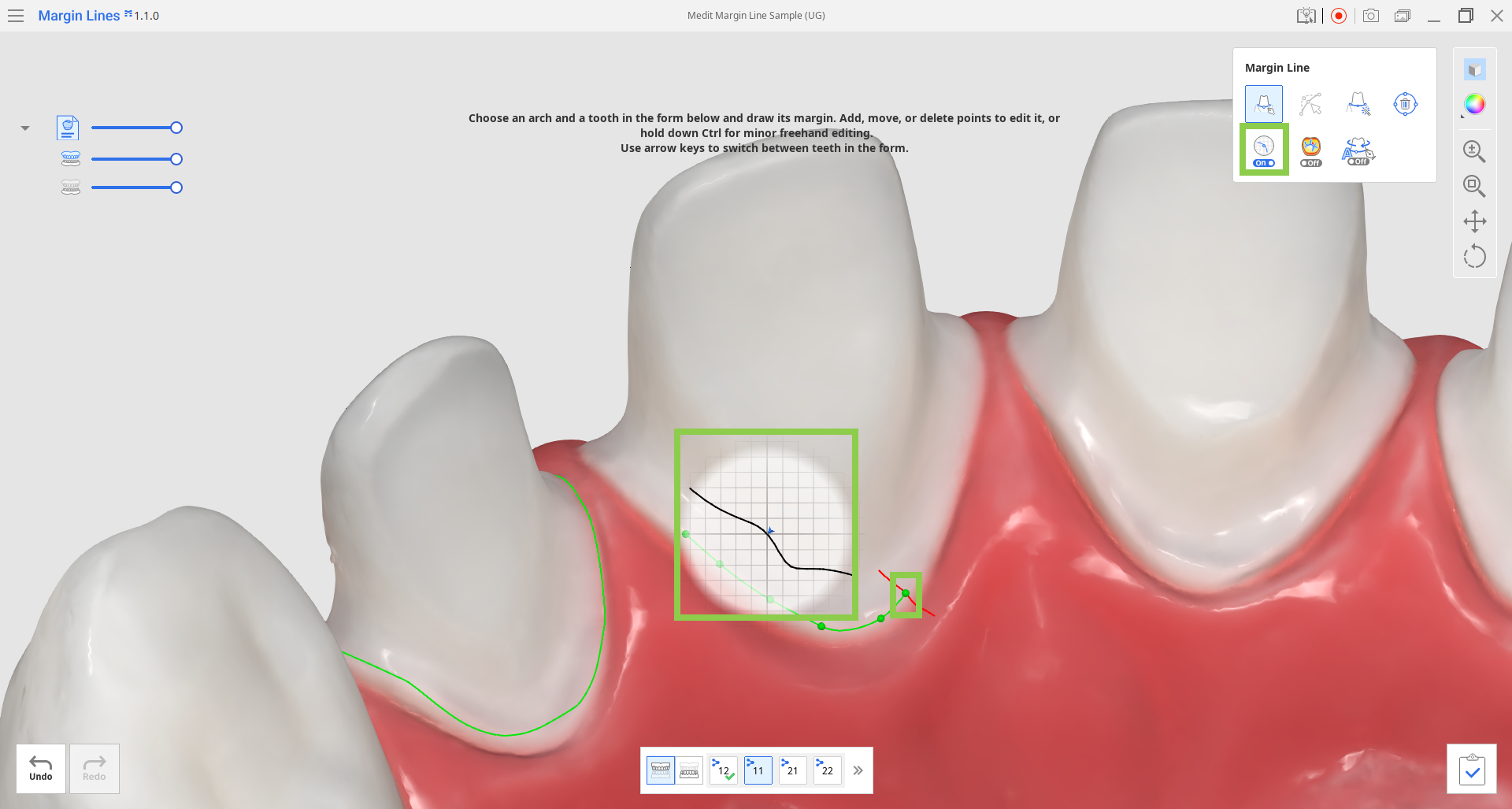
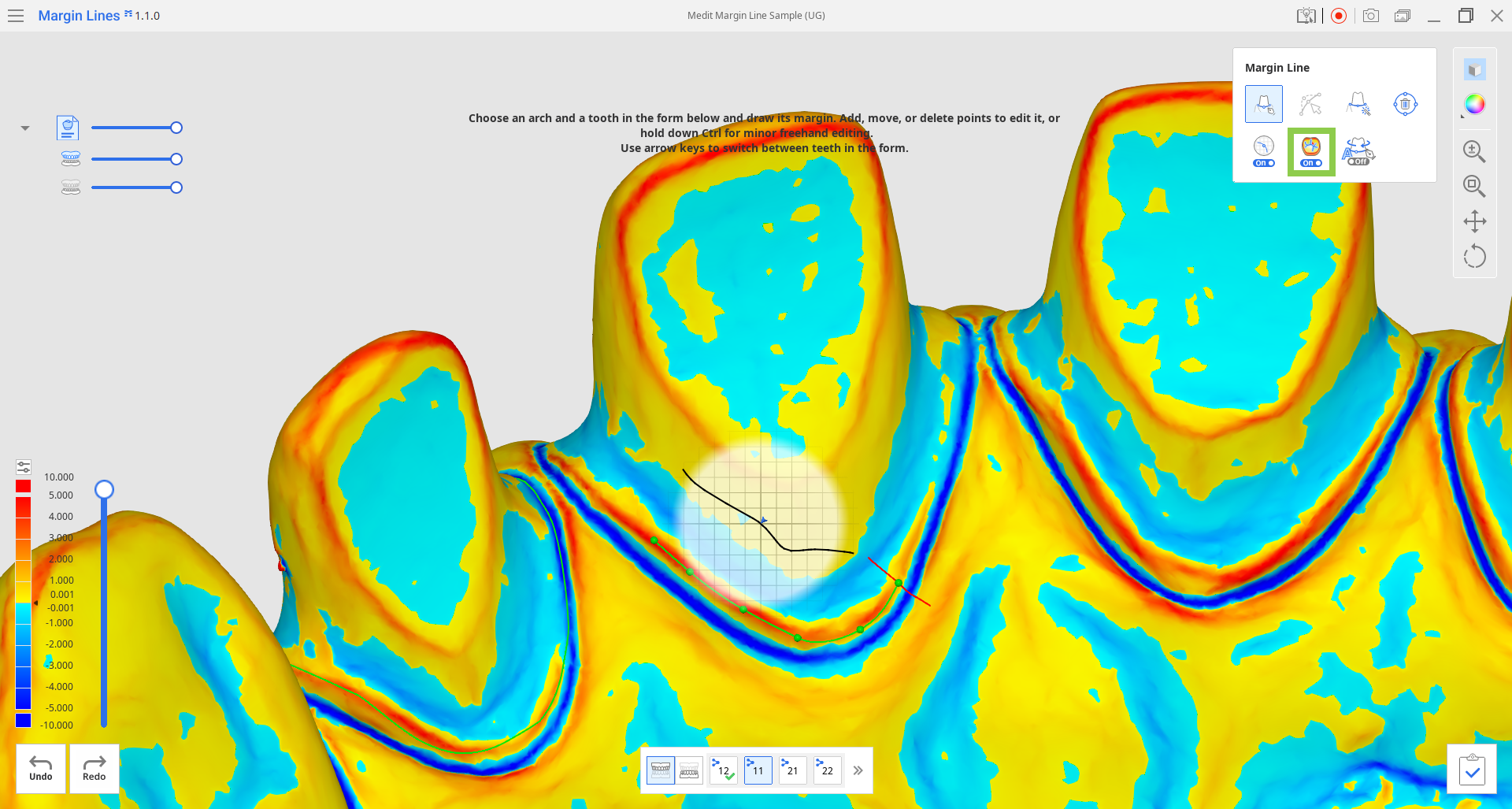
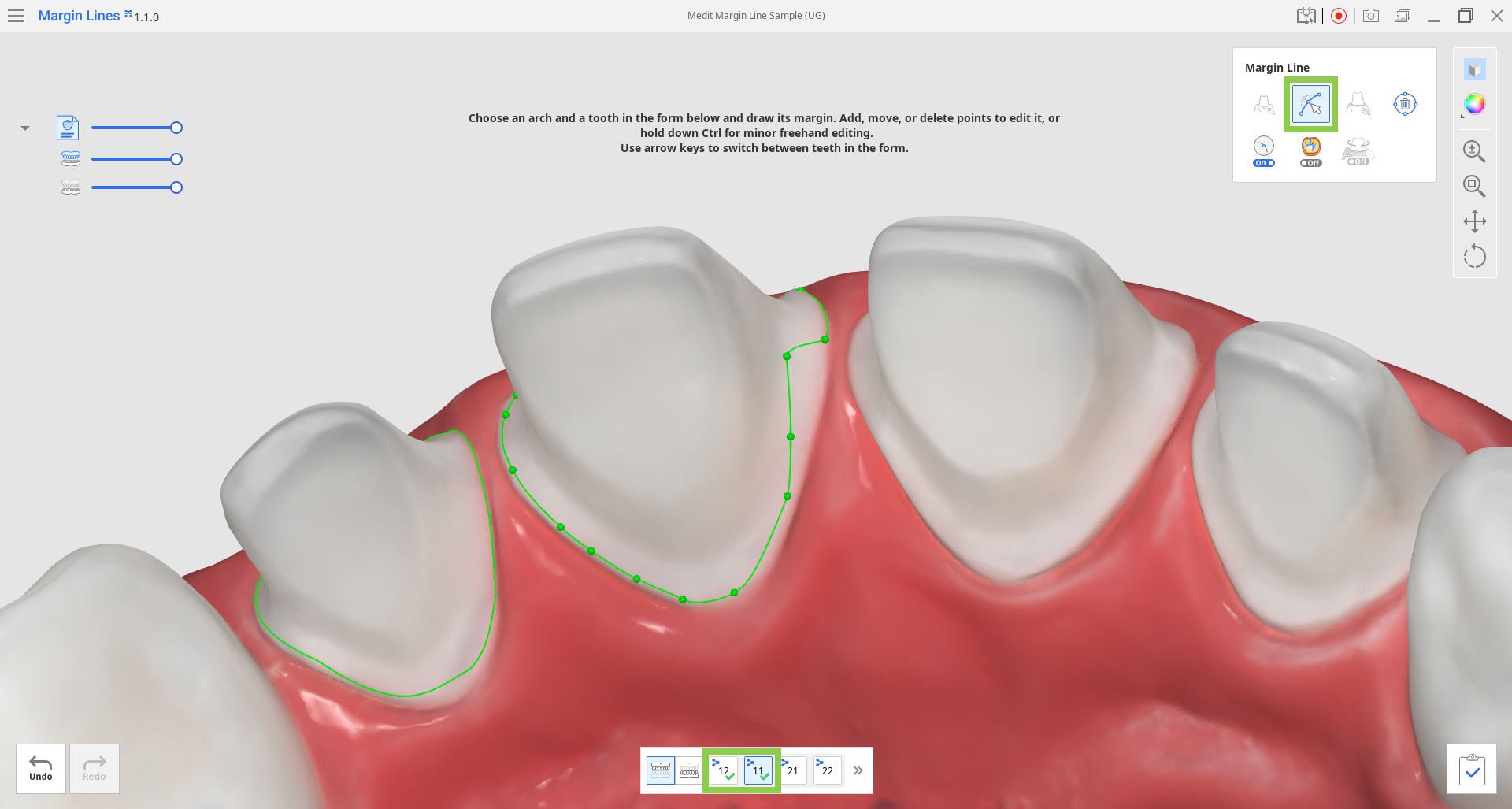
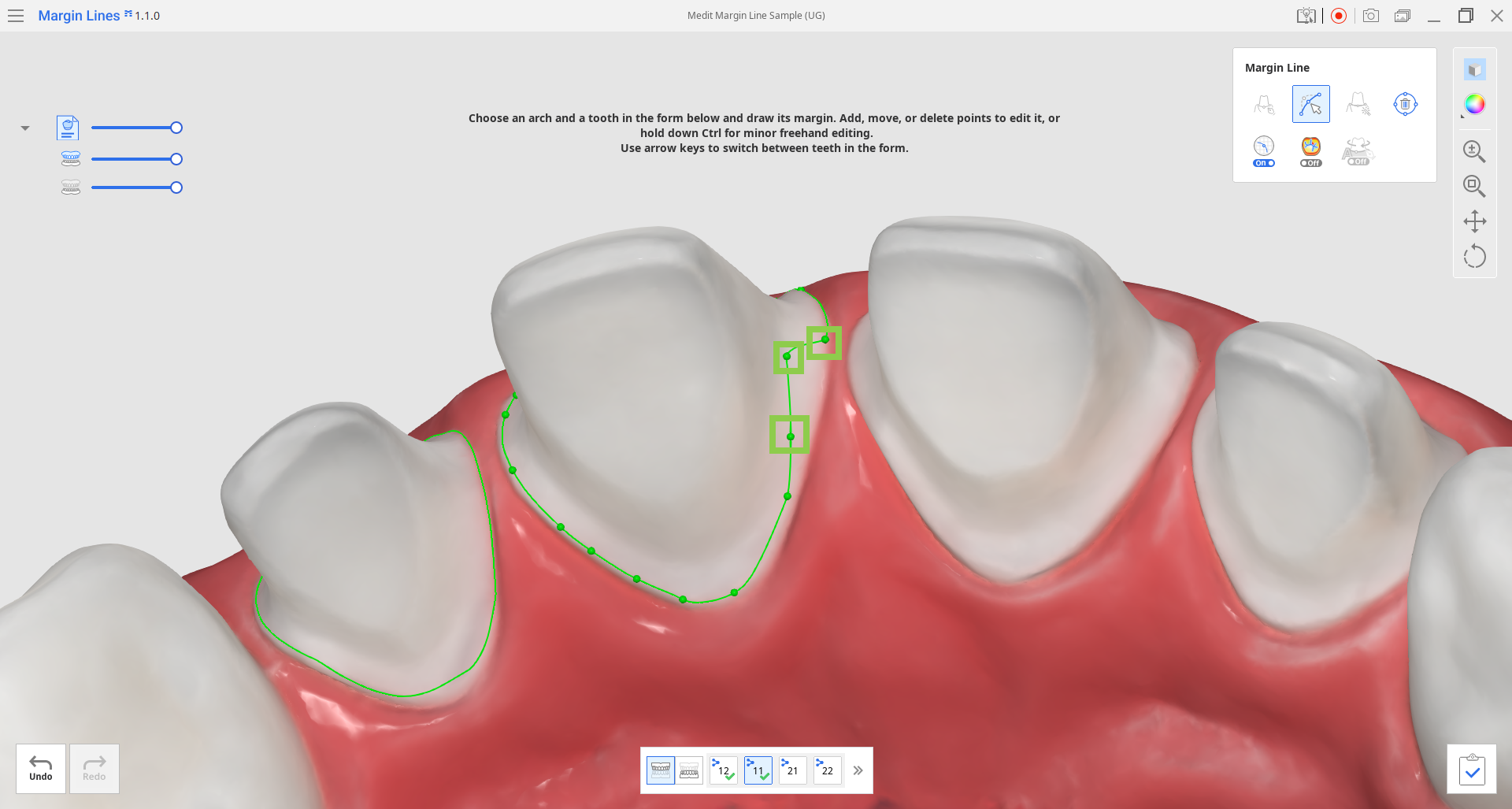
(2).png)
(2).png)
(1).png)

